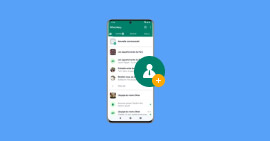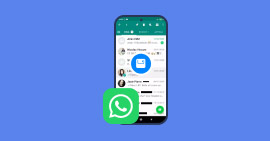Comment devenir inisible sur WhatsApp
Devenir invisible sur WhatsApp est une astuce recherchée par de nombreux utilisateurs souhaitant renforcer leur confidentialité en ligne. Bien que l'application ne propose pas de mode "invisible" à proprement parler, il existe plusieurs réglages et astuces qui permettent de dissimuler votre présence et de limiter les informations visibles par les autres. En ajustant vos paramètres de confidentialité, vous pouvez par exemple cacher votre statut en ligne, votre photo de profil ou encore la mention "Vu à". Ces techniques permettent de maîtriser votre niveau de visibilité et de contrôler qui peut voir vos informations.
Dans cet article, nous vous présentons quatre astuces faciles à mettre en place pour vous aider à devenir invisible sur WhatsApp, tout en restant accessible à ceux que vous choisissez.
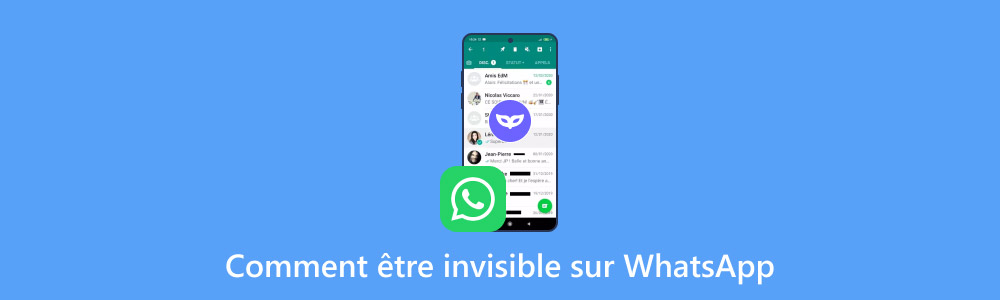
Partie 1 : Devenir invisible sur WhatsApp
Méthode 1 : Masquer le statut en ligne sur WhatsApp
Pour commencer, une des méthodes les plus simples pour être moins visible sur WhatsApp est de masquer votre statut en ligne. En désactivant cette fonction, vos contacts ne peuvent plus savoir si vous êtes actuellement connecté. Cette astuce est particulièrement utile pour ceux qui souhaitent consulter leurs messages sans se sentir pressés de répondre. Voici comment procéder pour désactiver le statut en ligne :
Étape 1 Accéder aux Paramètres de confidentialité
• Ouvrez WhatsApp et allez dans l'onglet Paramètres.
• Sélectionnez Confidentialité.
Étape 2 Modifier la visibilité du statut
• Dans le menu Confidentialité, cliquez sur Présence en ligne.
• Choisissez l’option Personne pour que votre statut en ligne ne soit visible par aucun contact.
Étape 3 Sauvegarder les modifications
• Vérifiez vos paramètres et quittez le menu pour enregistrer.
• Votre statut en ligne est maintenant invisible pour tous vos contacts.
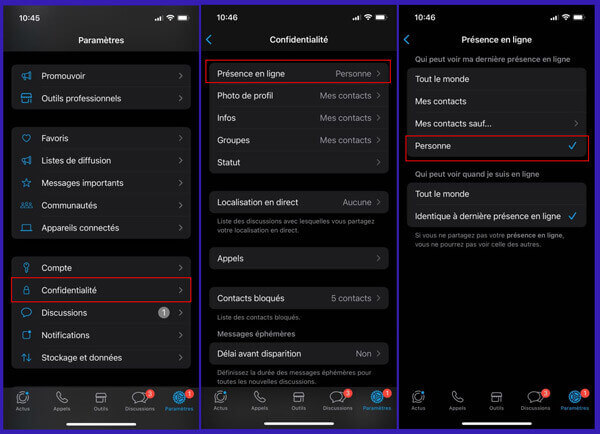
Méthode 2 : Masquer la photo de profil
Votre photo de profil est souvent le premier élément visible sur WhatsApp. Si vous souhaitez renforcer votre confidentialité cacher cette image peut être un moyen efficace de limiter ce que vos contacts voient de vous et rester invisible sur WhatsApp. En masquant votre photo de profil, vous pouvez également éviter que des inconnus ajoutés à des groupes publics accèdent à cette information. Voici comment modifier ce paramètre :
Étape 1 Accéder aux paramètres de confidentialité de la photo de profil
• Ouvrez WhatsApp et allez dans Paramètres.
• Sélectionnez Compte, puis Confidentialité.
Étape 2 Choisir la visibilité de votre photo
• Dans le menu Confidentialité, sélectionnez Photo de profil.
• Choisissez l’option Personne pour masquer votre photo à tous, ou Mes contacts pour que seuls vos contacts puissent la voir.
Étape 3 Confirmer les paramètres
• Revenez en arrière pour enregistrer vos choix.
• Désormais, votre photo de profil sera invisible pour ceux que vous n’avez pas autorisés.
Méthode 3 : Désactiver la confirmation de lecture (les "double-ticks" bleus)
Les confirmations de lecture (ou "double-ticks" bleus) indiquent à vos contacts que vous avez lu leurs messages. Si vous souhaitez rester discret et éviter que vos contacts sachent si et quand vous avez lu leurs messages, désactiver cette option peut vous aider à être invisible sur WhatsApp. Cette astuce vous permet de lire vos messages sans pression de devoir répondre immédiatement. Voici comment procéder :
Étape 1 Aller dans les paramètres de confidentialité
• Ouvrez WhatsApp et allez dans Paramètres.
• Sélectionnez Compte, puis Confidentialité.
Étape 2 Désactiver les confirmations de lecture
• Dans le menu Confidentialité, repérez l'option Confirmations de lecture.
• Décochez cette option pour désactiver les doubles coches bleues.
Étape 3 Enregistrer vos modifications
• Quittez le menu pour enregistrer vos paramètres.
• Désormais, vos contacts ne verront plus si vous avez lu leurs messages, offrant ainsi une meilleure confidentialité.
Méthode 4 : Masquer les informations de votre statut "À propos"
La section "À propos" de WhatsApp est souvent utilisée pour indiquer une phrase, un état ou des informations que vos contacts peuvent voir par défaut. Si vous souhaitez rester invisible sur WhatsApp, il est possible de cacher cette section à tout ou partie de vos contacts. Voici comment masquer ou limiter l'accès à vos informations "À propos" :
Étape 1 Ouvrir les paramètres de confidentialité
• Ouvrez WhatsApp, puis allez dans Paramètres.
• Sélectionnez Compte, puis Confidentialité.
Étape 2 Configurer la visibilité de "À propos"
• Dans le menu Confidentialité, sélectionnez À propos.
• Choisissez Personne pour cacher cette information à tous vos contacts, ou Mes contacts pour la limiter à vos contacts enregistrés.
Étape 3 Enregistrer vos préférences
• Retournez au menu principal pour valider les modifications.
• Votre statut "À propos" est maintenant invisible pour ceux que vous n'avez pas autorisés.
Partie 2 : Sauvegarder ses données WhatsApp sur PC
La Sauvegarde de données WhatsApp sur votre PC est une solution pratique pour conserver ses conversations, photos, vidéos et documents en toute sécurité. Cela vous permet de garder une copie de vos échanges importants, indépendamment de l'espace de stockage ou des options de sauvegarde en ligne disponibles via le cloud. Avec une sauvegarde locale, vous avez un contrôle total sur vos fichiers et pouvez y accéder à tout moment. Dans cette section, nous vous expliquons comment utiliser Aiseesoft WhatsSync pour sauvegarder les données de votre compte WhatsApp sur le PC, qu'il s'agisse d'un Android ou d'un iPhone, vers votre ordinateur. Ce logiciel facilite également le transfert WhatsApp entre les appareils iPhone et Android.
1# Sauvegarder WhatsApp Android sur PC
Étape 1 Connecter votre appareil
• Accédez au site officiel d’Aiseesoft et téléchargez le logiciel WhatsSync. Une fois le téléchargement terminé, suivez les étapes d'installation sur votre ordinateur.
• Ouvrez WhatsSync, puis branchez votre appareil Android à l'ordinateur à l'aide d'un câble USB pour établir la connexion entre les deux.
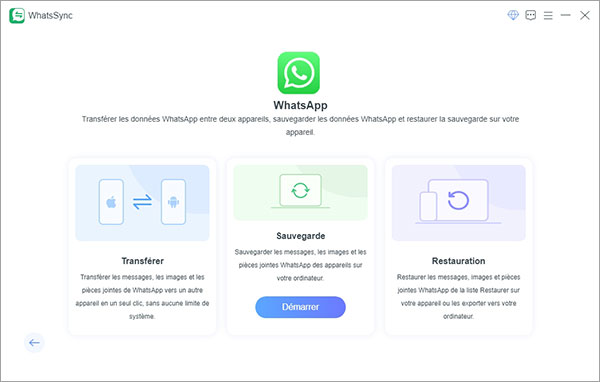
Étape 2 Choisir l’appareil à sauvegarder
• Dans l'interface de WhatsSync, repérez le menu déroulant et choisissez votre appareil Android pour poursuivre.
• Cliquez sur l’option Sauvegarder, puis choisissez le dossier de destination où vous souhaitez enregistrer les données WhatsApp sur votre ordinateur.
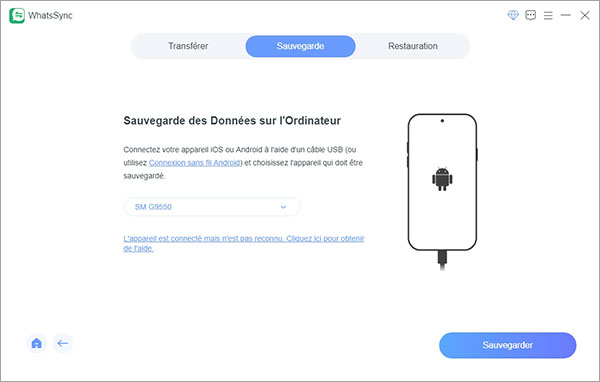
Étape 3 Sauvegarder les données WhatsApp sur Android
• Désactiver la sauvegarde chiffrée
Avant de commencer, ouvrez WhatsApp sur votre appareil Android. Accédez à Paramètres, puis sélectionnez Discussions et ensuite Sauvegarde des discussions. Si l'option de sauvegarde chiffrée de bout en bout est activée, désactivez-la pour permettre la sauvegarde sur votre ordinateur.
• Configurer le chiffrement
Une fois le chiffrement désactivé, revenez dans l'interface de WhatsSync et cliquez sur Suivant pour avancer dans le processus.
Ouvrez WhatsApp, allez dans Paramètres > Discussions > Sauvegarde des discussions, puis activez la sauvegarde chiffrée de bout en bout. Choisissez ensuite l’option de chiffrement avec une clé de 64 caractères pour sécuriser vos données.
• Générer la clé
Dans WhatsApp, appuyez sur Activer pour créer une clé de chiffrement de 64 caractères. Restez sur cet écran pour avoir la clé visible.
Dans WhatsSync, cliquez sur le bouton Scanner pour que le logiciel reconnaisse automatiquement la clé. Si la clé de chiffrement n'est pas détectée, entrez-la manuellement dans le champ correspondant de WhatsSync.
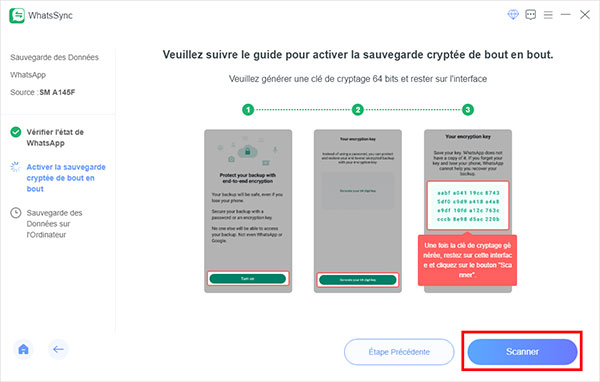
• Finaliser la sauvegarde
Dans WhatsApp, vérifiez que votre clé est bien enregistrée, puis appuyez sur « Créer » suivi de « Sauvegarder ». WhatsSync démarrera alors la sauvegarde de vos données WhatsApp, en exportant vos discussions WhatsApp et en les enregistrant sur votre ordinateur. Vous pourrez restaurer ces données à tout moment grâce à la fonction de restauration intégrée au logiciel.
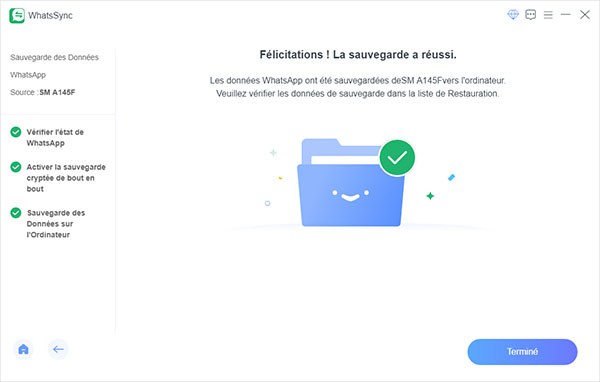
2# Sauvegarder WhatsApp iPhone sur PC
Étape 1 Reprenez les étapes 1 et 3 de la première partie 1.
Étape 2 Sauvegarde des données WhatsApp iOS sur PC
• Lorsque WhatsSync détecte votre appareil iOS, une invite apparaîtra vous demandant de saisir le code de déverrouillage de votre téléphone. Entrez le code pour permettre au logiciel d'accéder aux données nécessaires pour la sauvegarde.
• Si la sauvegarde chiffrée est activée sur iTunes, vous devrez saisir le mot de passe de chiffrement que vous avez défini. Cela permettra de désactiver le chiffrement et de rendre les données accessibles pour la sauvegarde via WhatsSync.
• Une fois la sauvegarde de WhatsApp sur votre iPhone terminée, une notification s'affichera pour vous en informer.
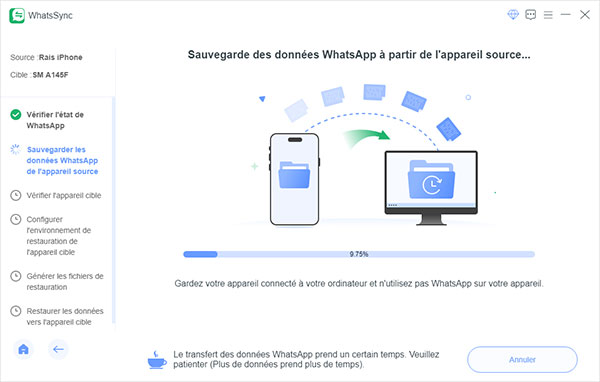
Conclusion
Cet article a présenté quatre astuces pratiques pour devenir invisible sur WhatsApp et protéger votre vie privée. Nous avons exploré comment masquer votre statut en ligne, votre photo de profil, désactiver les confirmations de lecture, et cacher vos informations "À propos". En appliquant ces méthodes, vous pouvez mieux contrôler qui voit vos activités sur l'application. De plus, nous avons discuté de l'importance de sauvegarder vos données WhatsApp sur votre PC, en utilisant le logiciel Aiseesoft WhatsSync pour sécuriser vos conversations, photos et fichiers. En prenant ces mesures, vous renforcez non seulement votre confidentialité, mais vous garantissez également l'accès à vos informations importantes, même en cas de perte ou de changement de téléphone.
Que pensez-vous de cet article ?
-
Excellent
Note : 4,8 / 5 (basé sur 270 votes)